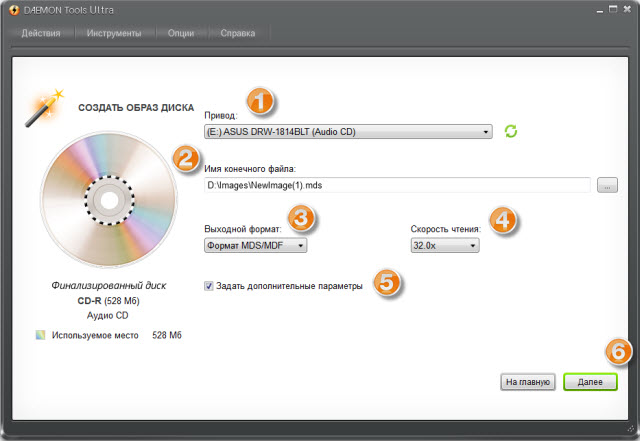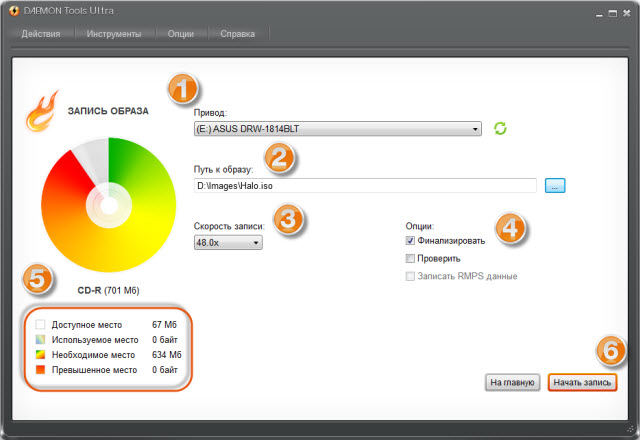Aunque la aplicación Daemon Tools tieneInterfaz simple y conveniente, algunos usuarios todavía no pueden descubrir cómo usarla. Aún más que eso, la mayoría no conoce todas sus posibilidades. En este artículo intentaremos descubrir cómo usar algunas funciones en las herramientas de Daemon. Por supuesto, no todos se verán afectados, ya que hay muchos de ellos, pero destacaremos los principales.
Cómo crear una imagen de disco
Y comenzamos con la función principal del programa - concrear una imagen de disco. Pero antes de comenzar, quiero indicar que trataremos cómo usar Daemon Tools Ultra. Es esta versión del programa que se presentará en el artículo, pero las instrucciones serán en su mayoría adecuadas para otros.
Instrucciones
Entonces, para hacer una imagen de disco usando el programa, necesita realizar los siguientes pasos:
- Inserte el disco cuya imagen desea crear en la unidad de su computadora.
- Abra el programa y en la ventana de bienvenida vaya a la sección "Herramientas", que se encuentra en el panel superior.
- En el menú de la nueva sección necesitas.seleccione "Crear imagen de disco". Por cierto, puede omitir este y el elemento anterior presionando las teclas Ctrl + N, es esta combinación que se utiliza para iniciar el "Asistente para la creación de imágenes de disco".
- En el "Maestro" deberá especificar los parámetros principales, ahora se analizarán con más detalle.
- En la lista desplegable "Unidad", seleccione el nombre de la unidad en la que se encuentra el disco.
- En el campo "Nombre del archivo final" debe ingresarRuta al directorio donde se ubicará el archivo de imagen. Para hacer, por cierto, es más fácil a través del "Explorer", al que puede llamar presionando un botón con tres puntos.
- Definir desde la lista desplegableFormato en el que se convertirá la imagen. Hay cuatro opciones para elegir: ISO estándar (recomendado), MDX, MDS / MDX e imagen de disco de audio (si insertó este disco en particular en la unidad).
- Seleccione la velocidad de lectura del disco de la lista del mismo nombre Depende directamente del código fuente.
- También puede especificar parámetros adicionales.registros en el siguiente paso, si marca la casilla correspondiente. El ejemplo enumera los parámetros adicionales, ya que su uso es útil solo para profesionales que ya entienden el tema.
- Haga clic en el botón "Inicio" para comenzar a crear una imagen del disco seleccionado.
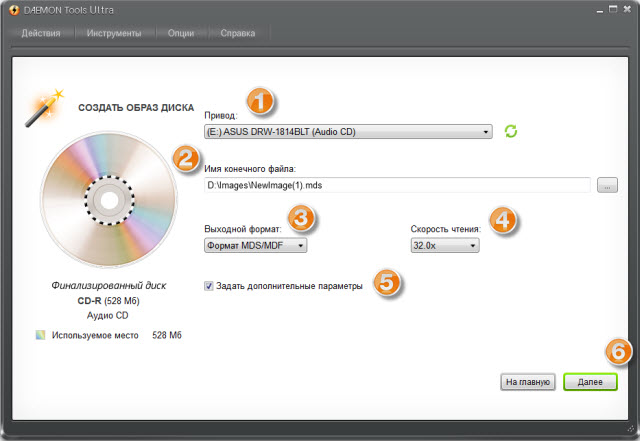
Solo debe esperar hasta que se complete el proceso de creación, después de lo cual el archivo de imagen se colocará en el directorio seleccionado.
Ahora, sabiendo cómo usar la función de crear imágenes de disco en Daemon Tools, puede realizar esta operación con cualquier unidad.
Cómo grabar una imagen en el disco
Después de hablar sobre cómo usar Daemon ToolsPara crear una imagen, es necesario ir directamente a la historia de cómo esta imagen se grabará en el futuro en otros discos. Por supuesto, el procedimiento en sí no es muy diferente, pero para usuarios inexpertos, las explicaciones detalladas no serán superfluas.
Instrucciones
Entonces, ahora veremos cómo usar la opción para grabar una imagen en el disco en Daemon Tools:
- Inserte un disco en blanco en la unidad en la que desea grabar una imagen creada o descargada previamente. Es importante tener en cuenta el volumen de la unidad para que no sea menor que la imagen en sí.
- Inicie sesión en el programa y vaya a la sección ya familiar "Herramientas", en la que seleccione "Grabar imagen".
- En el nuevo menú, en primer lugar, en la lista "Unidad", seleccione la unidad en la que se inserta el disco en blanco.
- Especifique la ruta a la imagen escribiéndola en el campo de entrada del mismo nombre. Como se explicó anteriormente, lo mismo se puede hacer a través del "Explorador" haciendo clic en el botón con tres puntos.
- Ajuste la velocidad de escritura. Tenga en cuenta que depende directamente del disco utilizado.
- A continuación, debe marcar la casilla junto a la opción "Finalizar", luego, después de verificar si hay suficiente espacio en el disco, haga clic en el botón "Iniciar grabación".
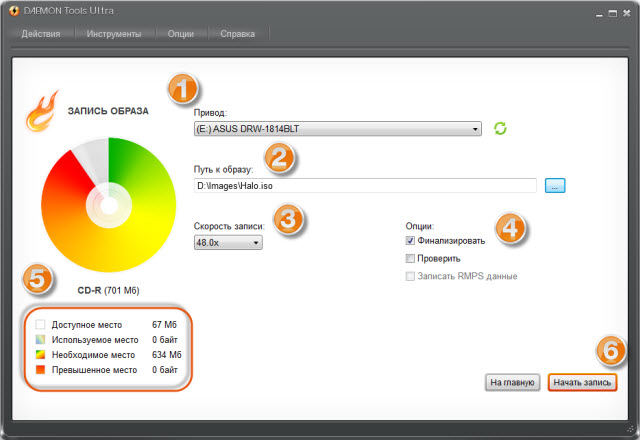
Solo queda esperar la finalización de la grabación, después de lo cual la unidad se abrirá de forma independiente. Ahora sabes la segunda forma de usar el programa Demon Tools.